Gunakan topik untuk menata dan mengkurasi pengetahuan komunitas. Gunakan hashtag untuk mendukung diskusi organik dan meningkatkan kesadaran kampanye aktif di organisasi Anda.
Menambahkan topik
Tambahkan topik ke percakapan dalam komunitas untuk memfokuskan diskusi. Anggota komunitas yang membuat topik baru secara otomatis mengikutinya.
Memulai percakapan:
-
Pilih Tambahkan topik.
-
Ketikkan nama topik Anda di panel Tambahkan topik .
-
Pilih topik dari hasil yang cocok. Jika tidak ada kecocokan, pilih Buat topik baru untuk membuat topik baru dengan deskripsi.
-
Posting permulaan percakapan Anda.
Catatan: Topik diterapkan ke seluruh utas percakapan, bukan ke pesan individual.
Mengedit topik
Tambahkan atau hapus topik dari utas percakapan menggunakan aplikasi Viva Engage, web, atau aplikasi seluler.
-
Pilih percakapan Tombol opsi lainnya

Untuk menambahkan topik, ketikkan nama topik dalam bidang Tambahkan topik . Anda akan melihat topik anda ditampilkan sebagai tag di sebelah kanan ikon tag.
Untuk menghapus topik, pilih X di sampingnya.
-
Untuk menambahkan topik, klik Buat topik baru di menu turun bawah. Dalam dialog Buat topik baru , isi bidang Nama topik dan Deskripsi . Pilih OK.
-
Anda akan melihat dialog Topik yang dibuat dengan pesan konfirmasi yang dibuat Topik berikut ini:
Anda tercantum di bawah orang-orang yang tersambung ke topik ini. Untuk membuat perubahan atau mengedit detail topik, masuk ke halaman topik [Nama topik]. [Nama topik] tercantum dalam hyperlink berwarna biru di bagian bawah halaman.
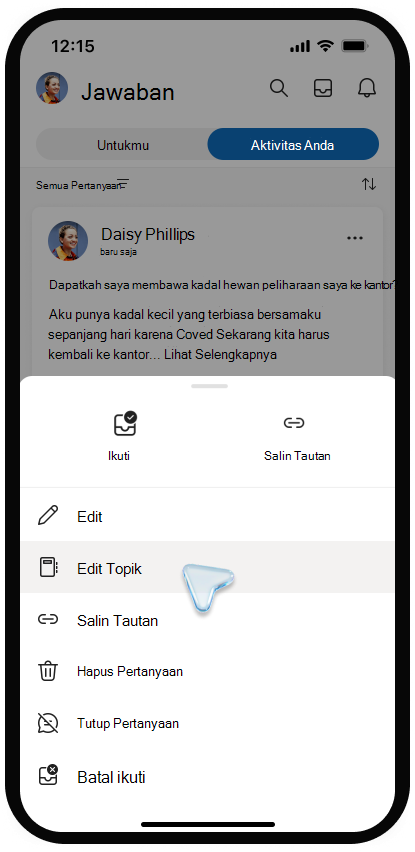
Menampilkan halaman topik
Setiap topik memiliki halaman topik terkait di mana Anda bisa melihat percakapan yang ditandai dengan topik tersebut.
-
Untuk membuka halaman topik, pilih topik.
Halaman topik menunjukkan berapa banyak orang yang mengikuti topik dan siapa mereka. Manajer dan admin pengetahuan dapat menggunakan informasi ini untuk mengukur minat dalam topik dan menemukan potensi kolaborator.
Menampilkan pertanyaan untuk topik
-
Di bagian atas halaman, di bawah nama topik, pilih panah bawah di filter topik. Secara default, filter diatur ke Semua Percakapan.
-
Pilih Semua Pertanyaan untuk melihat semua pertanyaan untuk topik tersebut.
Mengedit nama atau deskripsi topik
Admin penyewa dan pembuat topik dapat mengedit nama dan deskripsi topik. Nama dan deskripsi diperlihatkan pada halaman topik dan tersedia saat menambahkan topik ke percakapan.
-
Pada halaman topik, pilih Edit topik.
-
Perbarui nama atau deskripsi topik.
-
Pilih Kirim.
Menambahkan hashtag
Tambahkan hashtag ke pesan sehingga mereka akan muncul dengan lebih mudah dalam pencarian.
Tambahkan simbol hashtag # sebelum kata kunci yang ingin Anda beri tag di pesan Anda.
Menampilkan percakapan dengan hashtag serupa
Pilih hashtag untuk mencari pesan dengan hashtag tertentu dalam penyewa. Anda hanya akan melihat pesan yang anda miliki izin untuk menampilkannya.










